Uitzoeken wie er aan dezelfde app werkt
Gebruik aanwezigheid om personen te identificeren die aan dezelfde app werken als u in Power Apps Studio.
In de alleen-lezen-modus zijn de opdrachtbalk, het toevoegen van een nieuw scherm en het bewerken van eigenschappen van besturingselementen uitgeschakeld.
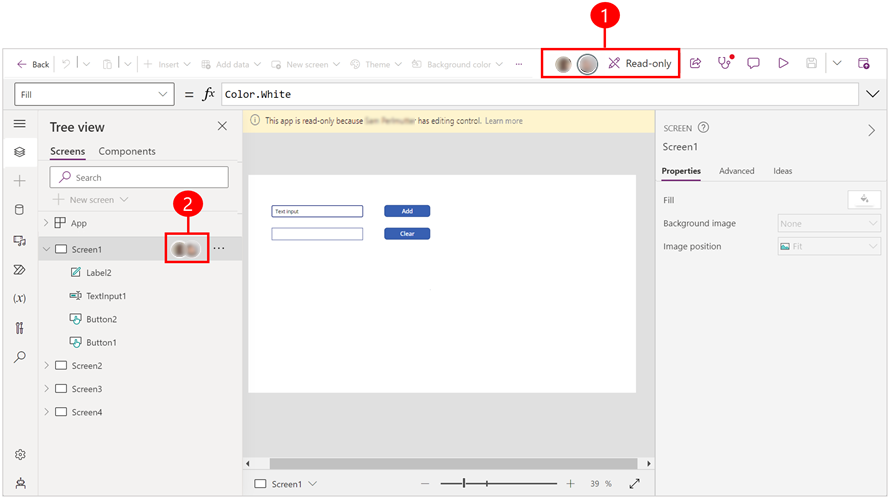
Legenda
- De opdrachtbalk geeft de namen en pictogrammen weer van andere makers die aan de app werken en wijzigingen aanbrengen.
- Het navigatievenster aan de linkerkant in Power Apps Studio toont de structuur van de app en geeft aan aan welk onderdeel van de app wordt gewerkt. U ontvangt een melding om de app te vernieuwen wanneer de maker die de app bewerkt wijzigingen aanbrengt en die app opslaat.
Hoe Aanwezigheid werkt
De eerste keer dat iemand uw app opent in Power Apps Studio terwijl u eraan werkt, verschijnen aanwezigheidsindicatoren die aangeven dat andere mensen ook aan de app werken.
De maker die de app als eerste opent, heeft de controle over het bewerken. Als een tweede gebruiker de app probeert te openen, verschijnt er een melding om hem of haar te laten weten dat iemand anders de app aan het bewerken is, zodat ze zich in de modus alleen-lezen bevinden. Als u zich in de alleen-lezenmodus bevindt, kunt u een kopie van de app opslaan.
Pictogrammen van aanwezige makers verschijnen zowel in de opdrachtbalk als in het linkernavigatievenster en laten zien waar andere makers in de app aan het werk zijn.
Misschien werkt u aan de app of bent u inactief, maar zodra iemand anders een wijziging in de app opslaat, ontvangt u een melding dat een andere maker wijzigingen heeft aangebracht. Wanneer u de melding ontvangt, vernieuwt u de app om de meest recente versie op te halen.
Inactief tijdens bewerken
Wanneer u een app bewerkt en gedurende twee uur inactief wordt, verschijnt er een dialoogvenster Doorgaan met bewerken, waarin u wordt gevraagd of u door wilt gaan met het bewerken van de app of wilt overschakelen naar alleen-lezen. Als u niet reageert, informeert het systeem u dat u inactief was en wordt u in de alleen-lezenmodus gezet, zodat andere lezers de editor kunnen worden.
Als automatisch opslaan is ingeschakeld, worden uw wijzigingen automatisch opgeslagen. Als automatisch opslaan niet is ingeschakeld, wordt een dialoogvenster U bent niet langer aan het bewerken weergegeven waarin u een kopie van uw wijzigingen kunt opslaan.
Live-updates (experimenteel)
[Deze sectie bevat bètadocumentatie en kan gewijzigd worden.]
Belangrijk
- Dit is een experimentele functie.
- Experimentele functies zijn niet bedoeld voor productiegebruik en bieden mogelijk beperkte functionaliteit. Deze functies zijn beschikbaar vóór een officiële release zodat klanten vroeg toegang kunnen krijgen en feedback kunnen geven.
- Deze functie wordt uitgerold en is mogelijk nog niet beschikbaar in uw regio.
Live-updates is een nieuwe experimentele functie die op dezelfde manier werkt als aanwezigheid. De gebruiker die de app als eerste opent, heeft bewerkingsbevoegdheden. Wanneer een andere gebruiker de app probeert te openen, wordt er een melding weergegeven waarin wordt aangegeven dat iemand anders de app momenteel aan het bewerken is en dat deze gebruiker beperkt is tot alleen-lezen toegang. Het voordeel van live-updates is dat u in realtime de wijzigingen kunt zien die worden aangebracht door de maker die de app bewerkt, zonder dat u de app hoeft te vernieuwen.
Live updates inschakelen
Om live-updates te gebruiken, moet deze functie voor elke afzonderlijke app zijn ingeschakeld. Zodra live-updates zijn ingeschakeld, heeft dit voorrang op de aanwezigheidsfunctie.
- Wilt u live-updates inschakelen, open dan de app voor bewerking in Power Apps Studio.
- Ga naar Instellingen > Komende functies > Experimenteel.
- Stel de schakeloptie voor Live-updates inschakelen in op Aan.
Beperkingen van live-updates
De maker die de app bewerkt en degenen die deze in de alleen-lezen-modus openen, kunnen deze opties niet uitvoeren of hebben de toegang tot deze opties uitgeschakeld:
- Wijzigingen ongedaan maken of opnieuw uitvoeren
- Schakel over naar de ontwerpversie
- Open een nieuwe app uit gegevens, app uit sjabloon, nieuwe app uit blanco en bewerk de app
- Gebruik de optie Opslaan als of sla de app lokaal op
- Monitor-functie
- Zoekvenster
- Makers die de app openen in de alleen-lezen-modus, kunnen geen wijzigingen aanbrengen
Feedback
Binnenkort beschikbaar: In de loop van 2024 zullen we GitHub-problemen geleidelijk uitfaseren als het feedbackmechanisme voor inhoud en deze vervangen door een nieuw feedbacksysteem. Zie voor meer informatie: https://aka.ms/ContentUserFeedback.
Feedback verzenden en weergeven voor